Lær 3 effektive metoder til at rette slørede billeder i detaljer
Står du i den situation, at dine optagne billeder er lidt slørede?
Når du ser et værdifuldt eller vigtigt billede på din smartphone eller computer og finder det sløret, vil du helt sikkert gerne rette det. Heldigvis findes der mange værktøjer på markedet til at fjerne slørede billeder og AI-billedskarphed.
Dette indlæg dækker tre effektive løsninger på rette slørede billederTre gode blur-to-clear-billedkonvertere anbefales til at fjerne slørede billeder.
SIDEINDHOLD:
Del 1. Hvorfor dine fotos er slørede
Der er ingen tvivl om, at du kan blive frustreret, når du ser et sløret billede, især hvis det har stor betydning. Før vi dykker ned i, hvordan man retter slørede billeder, lad os finde ud af, hvad der gør et billede sløret.
Typisk kan årsagerne til, at billeder bliver slørede, groft opdeles i tre kategorier:
Skydeteknikker
• Fokuspunktet er ikke på motivet.
• Når du optager håndholdt, bevæger hånden eller motivet sig.
• Dybdeskarpheden er for lav. Hovedmotivet er klart, men andre områder er slørede.
• Linsen er snavset eller dugget.
Optagelsesudstyr
• ISO er så høj, at der vil være for mange støjpunkter.
• Billedstabilisering er ikke slået fra/til.
• Forsinkelse af lukkervibration
Efterbehandling
• Overdreven støjreduktion i efterbehandling.
• For stor kompression.
Del 2. AI-reparation af slørede fotos gratis online
Du kan opleve, at udfordringen med at rette et sløret billede er, at der mangler en masse billedinformation (pixeldata). For nemt at rette billeder i lav opløsning og fjerne sløring kan du først prøve at bruge nogle online billedforbedringsværktøjer, især hvis du ikke vil downloade tredjepartssoftware på din enhed.
Vi anbefaler stærkt den nemme at bruge Apeaksoft Free Image Upscaler for at gøre billeder mindre slørede af følgende årsager:
• Den er specielt designet til at gøre den slørede del af dit foto skarpere, øge billedopløsningen, fjerne sløring og støj, forstørre billedstørrelsen og meget mere.
• Det giver dig mulighed for at rette slørede billeder online gratis.
• Dens avancerede AI-billedskarphedsteknologi kan automatisk gøre et billede mindre sløret.
• Et klik for at opskalere billeder til 8 gange med klare detaljer
Følg nedenstående trin for at fjerne sløring af billeder online:
Trin 1 For at rette et sløret billede online, skal du gå til den officielle hjemmeside for dette. Gratis billedopskalere i din browser. Den er kompatibel med alle webbrowsere, herunder Safari, Chrome, IE, Edge, Firefox, Yahoo, Bing og andre.
Trin 2 Når du kommer til siden Free Image Upscaler, kan du klikke på Upload dit foto knappen for at vælge og uploade dit slørede billede. Du kan rette slørede billeder i JPG, JPEG, PNG og BMP.
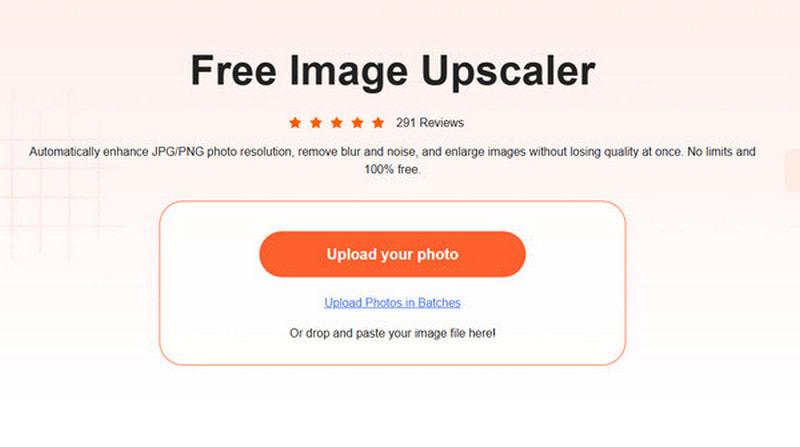
Trin 3 Når du har uploadet dit billede, vil denne software til billedskarphed og -forbedring automatisk rette det slørede område, fjerne baggrundsstøj, opgradere billedopløsningen og forbedre kvaliteten. Den viser de originale og outputbillederne, så du kan sammenligne dem. I dette trin kan du vælge Forstørrelse mulighed baseret på dine behov.

Trin 4 Hvis det slørede billede er rettet, og du er tilfreds med resultatet, kan du klikke på Gem knappen for at gemme billedet på din enhed. Som et gratis online program til at rette slørede billeder indsætter det ikke noget vandmærke i din outputfil. Derudover vil du ikke se nogen annoncer, mens du retter et sløret billede.
Del 3. Ret et sløret billede på Android og iPhone
Hvis du vil rette et sløret billede direkte på din Android-telefon, iPhone eller iPad efter optagelsen, skal du finde en passende app til at fjerne sløret billede. Adobe Lightroom er en multifunktionel billed- og videoredigeringsapp, der giver dig mulighed for at optage og redigere billeder. Du kan gratis installere Lightroom Foto & Video Editor app fra Google Play Store på en Android-telefon og App Store på en iOS-enhed. Her tager vi et eksempel på, hvordan man retter et sløret billede på Android.
Trin 1 Installer Lightroom Photo & Video Editor fra Google Play Butik på din Android-telefon, og åbn den. Hvis du har et Adobe-abonnement på dets desktop-software, kan du bruge alle funktionerne i mobilappen.
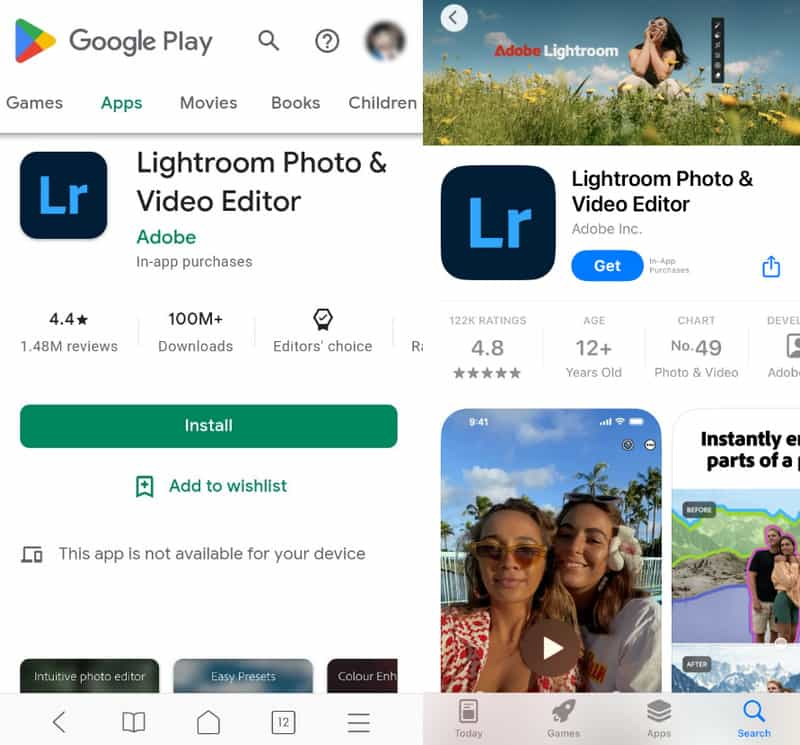
Trin 2 Tryk på ikonet Tilføj fotos knappen nederst på skærmen for at tilføje dit slørede billede. Her skal du give appen tilladelse til at få adgang til billeder på din Android-enhed. Når du finder det billede, du vil gøre mindre sløret, kan du trykke på det og trykke på Tilføj.
Trin 3 Tryk på knappen Detalje panel på den nederste skærm. Du kan se forskellige redigeringsmuligheder som Sharpening, Radius, Detail og Masking. Du kan trække skarphedslinjen til højre for at rette et sløret billede. Det hjælper med at gøre de små detaljer i dit billede mere definerede. Du kan også tilpasse radius og detalje for at gøre et billede mindre sløret.
Trin 4 Trykke på Effekter, og du kan bruge den Klarhed funktion for at gøre et billede mindre sløret. Adobe Lightroom-mobilappen indeholder også mange andre redigeringsfunktioner. Du kan bruge dem til at foretage tekniske justeringer af dit billede. For eksempel kan du anvende HDR-forudindstillingen i panelet Forudindstillinger for at rette billeder i lav opløsning. Du kan også gå til Optik for at fjerne kromatisk aberration.

Trin 5 Når du har rettet det slørede billede, kan du trykke på toppen Del knappen og vælg en passende måde at eksportere eller dele den på.
tips:
Hvordan retter man slørede billeder på iPhone gratis?
iOS kommer med nogle grundlæggende billedredigeringsfunktioner i Fotos-appen. Når du vil gøre et sløret billede skarpere eller depixel et billedeUdover at bruge nogle tredjepartsapps kan du også bruge den indbyggede billedredigeringsprogram. Du kan gå til Fotos-appen, åbne dit slørede billede, trykke på Rediger i øverste højre hjørne og derefter flytte skarphedslinjen for at gøre det skarpere efter behov.
Kan Google Fotos rette et sløret billede på Android?
Ja. Google Fotos-appen er udstyret med et skærpningsværktøj, der hjælper dig med at gøre et billede mindre sløret. Du kan trykke på Rediger nederst på skærmen, stryge til venstre i den nederste bjælke for at vælge Juster og derefter stryge til venstre på Juster værktøjer til at finde funktionen Skærpning.
Del 4. Ret billeder i lav opløsning på pc i Photoshop
Når du vil redigere billeder, Adobe Photoshop er måske det første billedredigeringsprogram, der falder dig ind. Som et af de mest kraftfulde billedredigeringsværktøjer kan Photoshop hjælpe dig med at rette et billede og gøre det mindre sløret. Du kan følge nedenstående trin for at lære, hvordan du retter slørede fotos i Photoshop.
Trin 1 Start Photoshop på din computer, og importer dit slørede billede ind i programmet. Hvis du ikke får installeret dette Adobe-produkt på din enhed, skal du installere det gratis fra Adobes officielle websted. Du kan bruge det gratis til at rette slørede billeder i syv dage.
Trin 2 Klik på toppen Filtrer menu, skal du vælge Skærp mulighed fra rullemenuen, og gå derefter til Smart skærpning.

Trin 3 I pop-up Smart skærpning vindue, kan du fjerne linse- og bevægelsessløring, reducere støj og justere andre indstillinger for at rette op på det slørede billede. Klik på OK knappen for at gemme dine ændringer og lukke vinduet.

Trin 4 Klik på knappen File (Felt) og vælg eksport valgmulighed fra rullelisten for at gemme dit redigerede billede. Derudover kan du også Lav et billede i høj opløsning i Photoshop.
Del 5. Sådan forhindrer du slørede billeder - Nyttige tips
• Hold udstyret stabilt, når du tager billeder. Du kan bruge et stativ for at undgå slørede billeder, hvis det er nødvendigt. Eller du kan bruge timelapse-optagelse.
• Sørg for at du er i et godt oplyst miljø. Jo lysere det er, desto hurtigere bliver kameraets lukkertid, og desto mindre sandsynligt er det, at det bliver sløret.
• Øg lukkertiden: Hvis du bruger en manuel tilstand, anbefales det, at lukkertiden er mindst 1/50 sekund (brændvidde). Hvis kameraets brændvidde f.eks. er 1 mm, bør lukkertiden være 50/XNUMX sekund eller mere.
• Fokuser manuelt på motivet i stedet for at lade kameraet fokusere automatisk.
• Brug AI-billedopskalering for at fjerne sløring fra billeder.
Konklusion
Dette indlæg har hovedsageligt talt om hvordan rettes et sløret billede. Du kan lære tre forskellige måder at gøre et billede mindre sløret på online gratis, på en Android-telefon, iPhone eller på din computer. Du kan vælge dit foretrukne billedredigeringsprogram for at redde dine lavopløselige eller slørede billeder.
Relaterede artikler
Du kan fjerne logoet i et billede eller en video for at få en professionelt udseende fil i høj visningskvalitet ved hjælp af denne artikel.
Hvordan reducerer du et fotos MB -størrelse? Kan jeg reducere filstørrelsen på et JPEG -foto? Lær at reducere fotofilstørrelse på Windows 10 PC, Mac, iPhone og Android.
Denne artikel giver dig mulighed for at lære de 6 bedste HEIC-fremvisere at åbne og se HEIC-fotofiler på Windows- og Android-enheder problemfrit.
Du kan finde de 6 bedste GIF-kompressorer til effektivt at reducere GIF-filstørrelsen fra denne artikel, hvilket sikrer optimal størrelse uden at gå på kompromis med billedkvaliteten.

